|
Everlasting Love

(Résultat réduit)
Pour visualiser en grandeur réelle, cliquer sur le tag.
|
Ce tutoriel est une traduction d'une création originale de
Regis
dont j'ai obtenu la permission et
l'exclusivité pour la traduire.
Vous trouverez le tutoriel original
ici.
Pour visiter son site, cliquez
ici
Thank you Regis to have given me the permission to translate your
tutorial.
La création de cette traduction a été réalisée avec PSPXI.
Filtres
* MuRa's Meister - Cloud
* Xero
* AlienSkin EyeCandy5 - Impact
Pour télécharger ces filtres, cliquez ici
Installer les filtres dans le répertoire Plugins de votre choix
Matériel
* Tubes - Image - Cadre PSP - Police
Placer le matériel dans les répertoires de votre choix.
Le fichier Benutzerdefiniert matt.pspframe est une cadre par
défaut dans PSP
Vous le retrouverez sous le nom de Tapis personalisé
Si vous ne l'avez pas, placez celui inclus dans le fichier
Matériel dans un dossier où vous pourrez facilement le retrouver
dans les cadres de PSP
Certains tubes sont des créations de La Manouche, Mtm(Brigitte),
Saphiere, Silke et Regis
La Manouche partagent ses tubes sur son site internet
My Misted World
Mtm(Brigitte) partage ses tubes sur le groupe d'échange
Top_Design_Tubes
Silke partage ses tubes sur le groupe d'échange
TDA_Tubes
Merci à vous tous pour votre magnifique travail. :)
** Les calques de certains tubes
sont invisibles afin
de réduire le poids du fichier Matériel.
Pour voir les tubes, enlever le X rouge dans la palette des
calques. **
Il
est strictement interdit
d'enlever la signature, de renommer les tubes ou de redistribuer
les tubes sans l'autorisation écrite des créateurs de ces
tubes.
Merci de respecter leurs conditions d'utilisations.
Télécharger le matériel
ici
Attention
En cliquant sur le lien, vous
aurez une nouvelle fenêtre qui s'ouvrira.
Repérer dans la liste le fichier Matériel dont vous avez
besoin.
Cliquez dessus. Une autre fenêtre va s'ouvrir.
Dans le bas de la fenêtre, il sera écrit "Loading file info.
Please wait..."
Quand le fichier sera disponible, vous verrez au même endroit
les informations concernant ce fichier
Cliquer sur "Download file" pour télécharger le matériel.
Préparation.
À l'aide de la touche Shift et la lettre D de votre clavier,
faire une copie du matériel. Fermer les originaux.
Ouvrir la police krazynights et la minimiser
Palette Styles et Textures
Couleur Premier plan = #d9aa74
Couleur Arrière-plan = #6e551f
Vous êtes prêt alors allons-y. :)
|
Pour vous guider pendant la création de ce tag,
cliquer sur cette flèche avec le bouton gauche de la souris
et déplacer pour marquer votre ligne

|
Étape 1.
Ouvrir une nouvelle image de 750 x 550 pixels, fond transparent
Effets - Modules externes - MuRa's Meister - Cloud
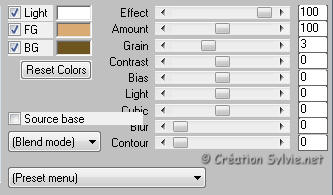
Vous assurez de bien voir vos choix de couleurs dans les
sections FG et BG du filtre
Si ce n'est pas le cas, pesez sur le bouton Reset
Étape 2.
Calques - Nouveau calque raster
Sélections - Sélectionner tout
Ouvrir l'image wueste
Édition - Copier
Retourner à l'image 750 x 550
Édition - Coller dans la sélection
Sélections - Désélectionner tout
Palette des calques
Changer le mode Mélange pour Luminance (héritée)
et réduire l'opacité à 60
Effets - Modules externes - Xero - Clarity
Clarity à 128
Étape 3.
Ouvrir le tube sand-regis
Édition - Copier
Retourner à l'image 750 x 550
Édition - Coller comme nouveau calque
Placer dans le bas du tag

Étape 4.
Ouvrir le tube Mtm-Extreme-36-small-4 april 2008
Édition - Copier
Retourner à votre tag
Édition - Coller comme nouveau calque
Ne pas déplacer. Il est au bon endroit
Palette des calques
Changer le mode Mélange pour Luminance (héritée)
Effets - Effets 3D - Ombre de portée
10 ~ 10 ~ 50 ~ 5.00, couleur Noire
Étape 5
Les étapes de 6 à 10 serviront à faire la petite image.
Vous pouvez également utiliser le fichier bild-regis inclus dans
le fichier Matériel. Si c'est le cas, passez directement à
l'étape 11
Étape 6.
À l'aide de la touche Shift et la lettre D de votre clavier,
faire une copie de votre tag
Nous en aurons besoin plus loin
Retourner à l'original
Calques - Fusionner - Tous aplatir
Étape 7.
Image - Cadre
Repérer le cadre Benutzerdefiniert matt ou Tapis personnalisé
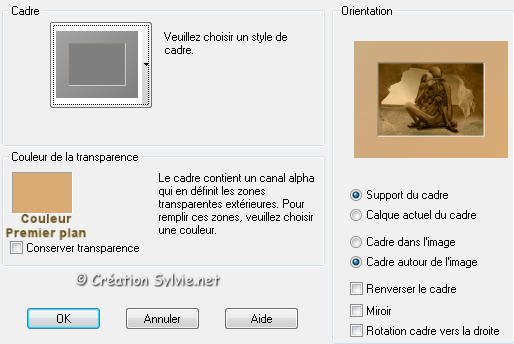
Étape 8.
Sélections - Sélectionner tout
Sélections - Flottante
Sélections - Statique
Sélections - Modifier - Contracter de 8 pixels
Effets - Modules externes - MuRa's Meister - Cloud
Même configuration que l'étape 1
Sélections - Désélectionner tout
Calques - Fusionner - Tous aplatir
Étape 9.
Image - Ajouter des bordures - Symétrique coché
Taille de 1 pixel = Couleur foncée
Étape 10.
Image - Redimensionner
Redimensionner à 285 pixels de Hauteur
Étape 11.
Édition - Copier
Retourner à la copie du tag que vous avez fait à l'étape 6
Édition - Coller comme nouveau calque
Palette des calques
Rendre invisible le calque Raster 4 (couple)
Placer la petite image comme ceci :

Calques - Agencer - Déplacer vers le bas
Effets - Modules externes - AlienSkin EyeCandy 5 - Impact -
Perspective Shadow
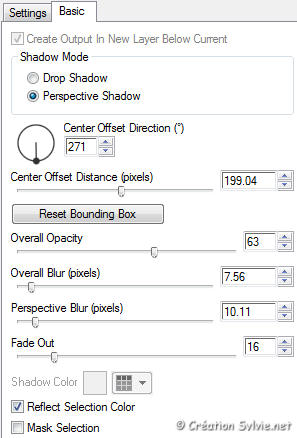
Étape 12.
Outil Sélection - Rectangle
Progressivité à 40
Faire une petite sélection comme ceci :
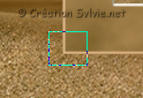
La progressivité fera en sorte que la sélection sera plus grande

Presser la touche Delete (Suppr) de votre clavier à quelques
reprises (4 ou 5)
pour faire disparaitre le coin de la petite image

Étape 13.
Outil Sélection - Lasso - Lasso
Sélectionner le bas de l'ombre

Avec la progressivité, votre sélection ressemblera à ceci :

Presser la touche Delete (Suppr) de votre clavier à quelques
reprises (14 ou 15)
Sélections - Désélectionner tout
Étape 14.
Palette des calques
Rendre visible à nouveau le calque Raster 4 (couple)
Image - Redimensionner
Décochez Redimensionner tous les calques
Redimensionner à 80%
Placer dans le bas du tag, à droite

Effets - Modules externes - Xero - Clarity
Clarity à 128
Étape 15.
Outil Gomme à effacer
Configuration de votre choix
Palette des calques
Activer le calque Raster 5 (cadre)
Effacer délicatement les parties du cadre qui se trouve sur le
tube du couple

Étape 16.
Palette des calques
Activer le calque en haut de la pile
Ouvrir le tube adam
Palette des calques
Activer le calque Layer 3
Édition - Copier
Retourner à votre tag
Édition - Coller comme nouveau calque
Placer à gauche
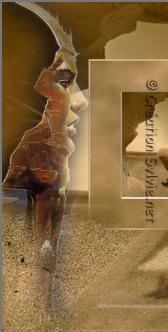
Étape 17.
Retourner au tube adam
Palette des calques
Activer le calque Layer 1
Édition - Copier
Retourner à votre tag
Édition - Coller comme nouveau calque
Placer à droite

Calques - Fusionner - Fusionner avec le calque de dessous
Palette des calques
Changer le mode Mélange pour Luminance (héritée)
Effets - Modules externes - Xero - Clarity
Clarity à 128
Étape 18.
Outil Sélection - Lasso - Point à point
Progressivité à 40
Sélectionner le nez du tube à gauche du cadre

La progressivité fera en sorte que la sélection sera plus grande

Palette des calques
Activer le calque Raster 2 (paysage)
Presser la touche Delete (Suppr) de votre clavier à quelques
reprises (4 ou 5)
Sélections - Désélectionner tout
Étape 19.
Palette des calques
Activer le calque en haut de la pile
Ouvrir le tube Saphiere_GraphicDream_Tubes_AttaSexdens_1
Redimensionner à 40%
Édition - Copier
Retourner à votre tag
Édition - Coller comme nouveau calque
Placer dans le bas du tag

Palette des calques
Changer le mode Mélange pour Luminance (héritée)
Effets - Modules externes - Xero - Clarity
Clarity à 78
Effets - Effets 3D - Ombre de portée
10 ~ 10 ~ 50 ~ 5.00, couleur Noire
Étape 20.
Calques - Dupliquer le tube de la fourmi
Déplacer au dessus de l'autre fourmi et vers la gauche
Outil Sélection - Lasso - Lasso
Progressivité à 40
Sélectionner une petite partie du derrière de la fourmi
Presser la touche Delete (Suppr) de votre clavier à quelques
reprises afin de donner l'impression qu'elle sort du sable
(Voir Résultat final)
Étape 21.
Ouvrir le tube SKF_Heart119.06
Redimensionner à 20%
Édition - Copier
Retourner à votre tag
Édition - Coller comme nouveau calque
Placer dans le coin supérieur gauche du petit cadre
(Voir Résultat final)
Palette des calques
Changer le mode Mélange pour Luminance (héritée)
Effets - Modules externes - Xero - Clarity
Clarity à 78
Effets - Effets 3D - Ombre de portée
10 ~ 10 ~ 50 ~ 5.00, couleur Noire
Étape 22.
Outil Texte
Repérer la police krazynights
Taille à votre choix
Mode Vectoriel
Palette Styles et Textures
Ouvrir la fenêtre de configuration de la couleur Arrière-plan
Onglet Dégradé
Repérer le dégradé Premier plan-Arrière-plan
Style Linéaire - Angle à 45 - Répétition à 2 - Inverser décoché
Écrire votre texte (Everlastign Love)
Placer dans le haut du tag
(Voir Résultat final)
Calques - Convertir en calque raster
Effets - Effets 3D - Ombre de portée
2 ~ 4 ~ 50 ~ 12.00, couleur Noire
Répéter une autre fois avec la même configuration
Étape 23.
Palette des calques
Activer le calque en bas de la pile (Raster 1)
Édition - Copier
Calques - Fusionner - Fusionner les calques visibles
Étape 24.
Image - Redimensionner
Décochez Redimensionner tous les calques
Redimensionner à 90%
Étape 25.
Calques - Nouveau calque raster
Sélections - Sélectionner tout
Édition - Coller dans la sélection
Calques - Agencer - Déplacer vers le bas
Sélections - Désélectionner tout
Effets - Modules externes - Xero - Clarity
Clarity à 128
Étape 26.
Palette des calques
Activer le calque en haut de la pile
Effets - Effets 3D - Ombre de portée
2 ~ 4 ~ 64 ~ 12.00, couleur foncée
Répéter en changeant le Vertical à -2 et l'Horizontal à
-4
Étape 27.
Ouvrir le tube nagel-regis
Édition - Copier
Retourner à votre tag
Édition - Coller comme nouveau calque
Placer dans le haut du tag, à droite
(Voir Résultat final)
Effets - Effets 3D - Ombre de portée
-2 ~ -4 ~ 64 ~ 12.00, couleur foncée
Calques - Dupliquer
Image - Miroir
Étape 28.
Calques - Fusionner - Tous aplatir
Image - Ajouter des bordures - Symétrique coché
Taille de 1 pixel = Couleur foncée
Étape 29.
Ajouter votre signature
Calques - Fusionner - Fusionner les calques visibles
Étape 30.
Effets - Modules externes - Xero - Porcelain
(Nouvelle et ancienne version)
Changer seulement la ligne Blue channel à 0
Effets - Modules externes - Xero - Clarity
Configuration déjà en mémoire (128)
Voilà ! Votre tag est terminé.
Il ne vous reste plus qu'à le redimensionner si nécessaire
et à
l'enregistrer
en format JPG, compression à 25
J'espère que vous avez aimé faire ce tutoriel. :)
Il est interdit de copier ou de distribuer
cette traduction sans mon autorisation
|